お疲れ様です!
最近は仕事や勉強、プライベートでもやることが増えてきた気がします。
タスクが増えてくると頭の中がごちゃごちゃしてしまうので、最近はNotionを使うようになりました。
誰でも使えて、情報を整理するうえではかなり万能なアプリなので、今日は紹介できたらと思います。
Notionって何ができるの?
Notionは、メモ・ToDoリスト・カレンダー・データベースなどを一つにまとめた“情報整理ツール”です。
スマホでもPCでも使えて、無料で始められるのが魅力。
特にタスク管理では、以下のようなことができます:
- 今日やることをリスト化
- 締切日を設定してリマインダー通知
- 進捗状況を「未着手/進行中/完了」で管理
- カレンダーやボード形式で見やすく表示
Notionでタスク管理を始めるステップ
ステップ①:ページを作成
Notionを開いて「新規ページ」を作成。名前は「タスク管理」などでOK!
ステップ②:データベースを挿入
データベースについてはExcelのテーブル機能のようなものを想像すると分かりやすいかと
「/table」や「/board」と入力すると、表形式やカンバン形式のデータベースが作れます。
ステップ③:プロパティを追加
プロパティは表のカラムを想像していただけると分かりやすいかと
プロパティにも種類があり、自分が追加したい種類のプロパティを追加していきます。
例)
カラムに締切日を追加したい…”日付プロパティを選択
ステータス(未着手/進行中/完了)を選択できるようにしたい…マルチセレクトプロパティを選択
タスク名、締切日、ステータスなどを設定。
これで「動くToDoリスト」が完成!
ビュー切り替えで“見やすさ”をカスタマイズ
Notionでは、同じタスク一覧をいろんな形で表示できます:
例)タスク管理用のデータベースをカレンダービューで表示させる
👉「今見るべき情報」だけを表示できるので、作業がはかどります!
実務でも使える!Notionタスク管理の応用テクニック
🔖 タグで優先度やカテゴリを管理
「優先度:高」「カテゴリ:仕事/プライベート」などをタグで整理。
フィルター機能で「今週やるべきこと」だけを表示することも可能。
📝 会議メモとタスクをリンク
会議ページに「やること」を書いたら、そのままタスクデータベースに追加&リンク。
👉「議事録からすぐ行動」に移せるのが便利!
📦 テンプレートで時短
Notionには「日次タスク管理」「習慣トラッカー」などのテンプレートが豊富。
目的に合ったものを選ぶだけで、すぐに使い始められます。
最後に
Notionは、ITスキルがなくても直感的に使える設計になっています。
まずは「今日やること」を書いてみるだけでもOK。そこから少しずつ機能を覚えていけば、自然と情報整理力や仕事効率がアップしますよ!
また、マークダウン方式でメモをので、慣れてくれば早くなるかも!
YouTubeなどに詳しいデータベースの使い方など、役に立つ情報も増えてきているので気になった方は調べて使ってみるのも良いでしょう。
本日は以上となります。ありがとうございました。
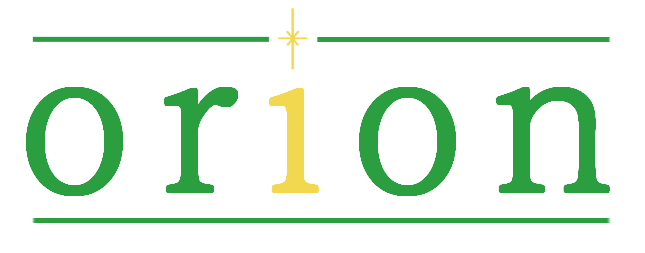

コメント